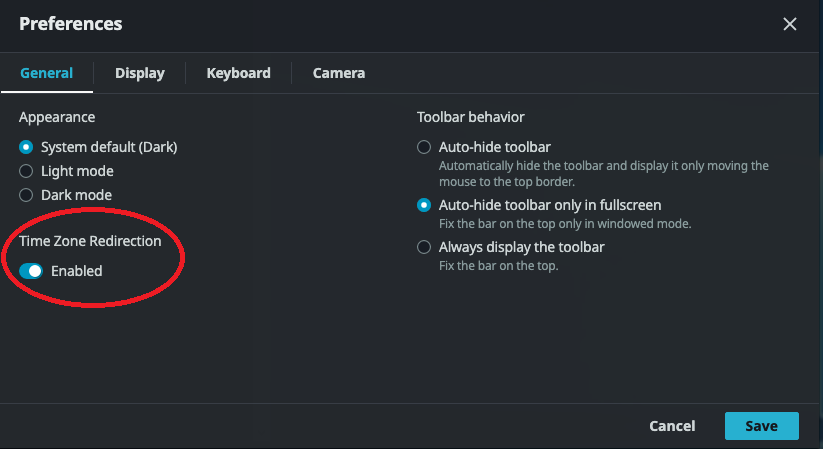本文属于机器翻译版本。若本译文内容与英语原文存在差异,则一律以英文原文为准。
设置时区
DCV 允许您设置会话的时区,以显示您当前所在的时区或您使用的远程桌面所在的时区。
这称为时区重定向。
在启用或禁用该功能后,DCV 客户端将在用户每次登录到客户端时保存该设置。
在会话中进行协作时,连接到会话的第一个客户端(称为主连接)将设置会话的时区,即使主连接离开会话也是如此。有关更多信息,请参阅 在 Amazon DCV 会话上进行协作。
要使用该功能,您的管理员必须启用该功能。如果没有更改显示的时区的选项,但您想这样做,请与您的管理员联系。有关更多信息,请参阅《Amazon DCV 管理员指南》中的修改配置参数。
要设置时区,请根据您的客户端执行以下操作之一:
对于 Windows
转到设置图标。
从下拉菜单中选择时区重定向。
注意
它将在菜单项中指示该功能是已启用还是已禁用。
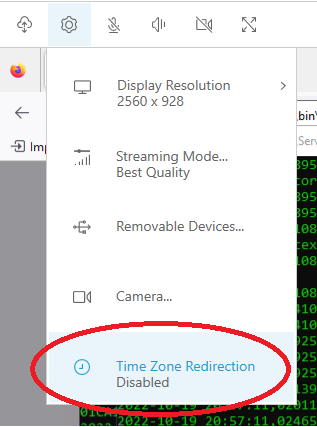
对于 macOS
从顶部工具栏中转到 DCV 查看器图标。
从下拉菜单中选择偏好设置。
选择通用选项卡。
选中启用时区重定向框。
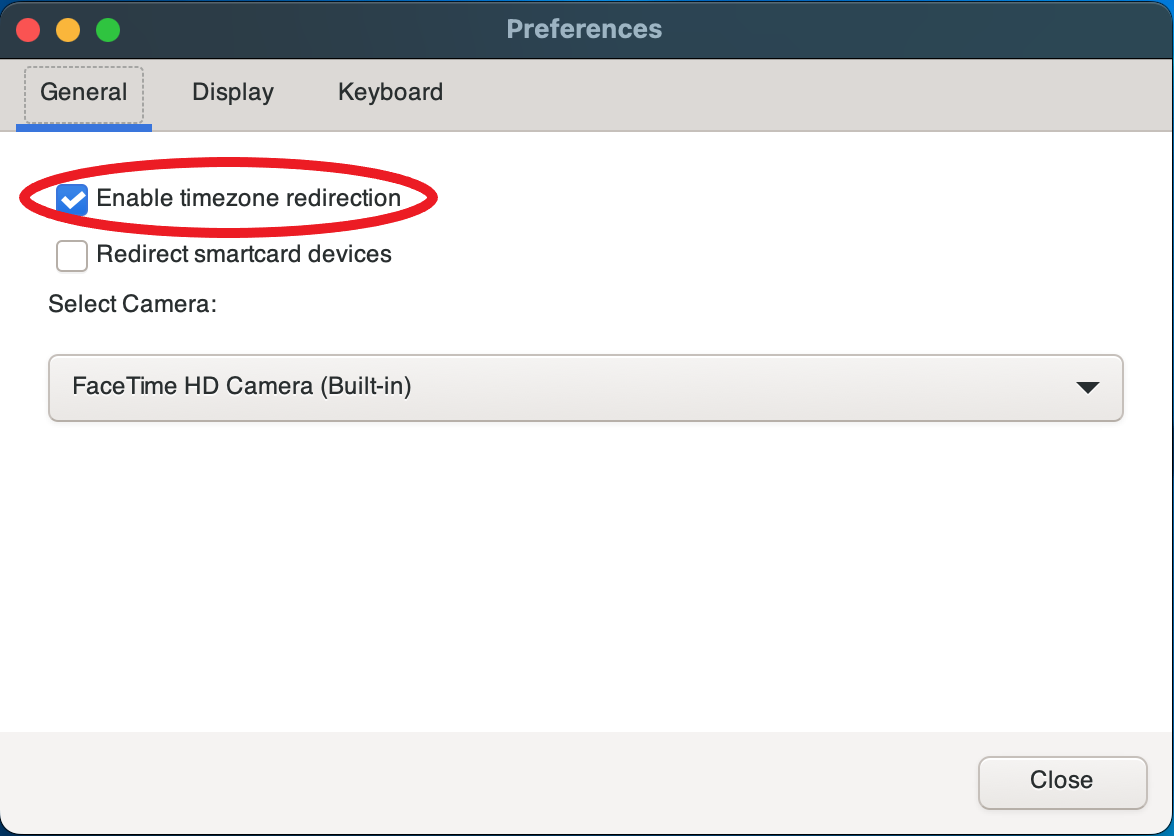
对于 Linux
转到设置图标。
从下拉菜单中选择首选项。
在首选项窗口中选择常规选项卡。
选中时区重定向框。
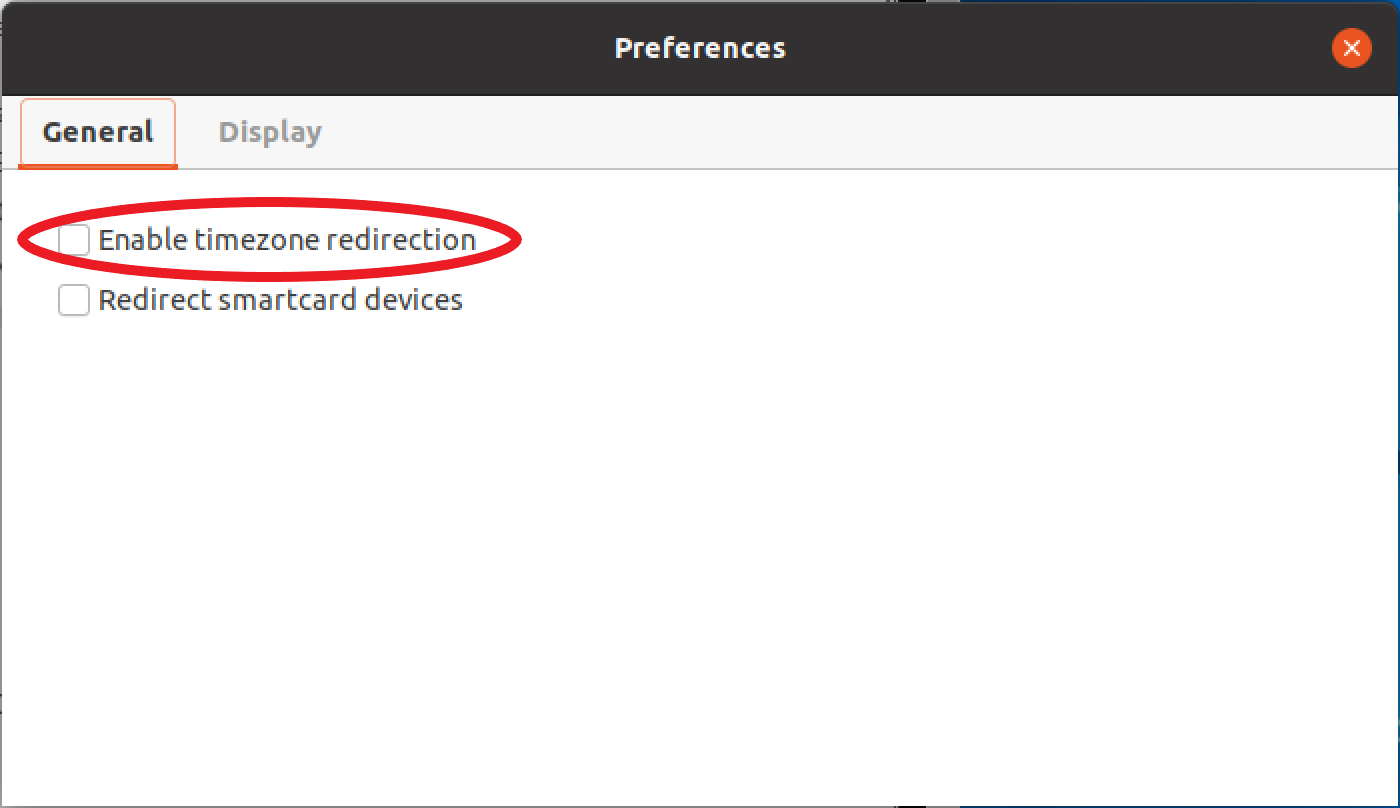
对于基于 Web 的客户端
转到首选项。
单击时区重定向开关。